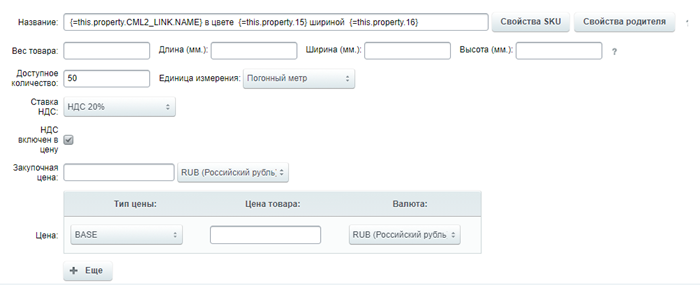Администратор. Бизнес
Пример создания интернет-магазина
Создание каталога товаров
Заполнение каталога товарами
Создание товара с торговыми предложениями
Создание товара с торговыми предложениями
Урок
365
из
378
Сложность урока:
2 из 5
2 уровень - несложные понятия и действия, но не расслабляйтесь.
Просмотров:
49337
Дата изменения:
24.10.2025
Недоступно в лицензиях:
Старт, Стандарт
Текущую редакцию Вашего 1С-Битрикс можно просмотреть на странице Обновление платформы (Marketplace > Обновление платформы).
Видеоурок
Рассмотрим процесс добавления товаров с предложениями на примере создания товара Линолеум Абстракция в разделе Линолеум.
Примечание. Действия будем выполнять из административного раздела сайта. О том, как добавить товар из публичного раздела, смотрите
здесь.
Товары в каталог добавляются либо вручную, либо «оптом» через импорт. При первичном заполнении каталога предпочтительнее импорт, а вот добавлять новые товары в уже существующий каталог приходится вручную через административный или публичный раздел.
Подробнее...
Подробнее...
Создание товара с торговыми предложениями
- Перейдём на страницу Магазин > Напольные покрытия > Товары и разделы и откроем раздел Линолеум (либо же можно открыть страницу Контент > Каталоги > Напольные покрытия > Линолеум). Нажмём кнопку Создать и выберем пункт Товар с торговыми предложениями.
- Во вкладке Параметры укажем название товара. Символьный код подставится автоматически в соответствии с выполненными
настройками инфоблока.
Перейдём на страницу административной части Контент > Инфоблоки > Типы инфоблоков > Каталоги и нажмём кнопку Добавить инфоблок на контекстной панели. Откроется форма создания нового инфоблока.
Подробнее... Зададим необходимые значения свойств товара:
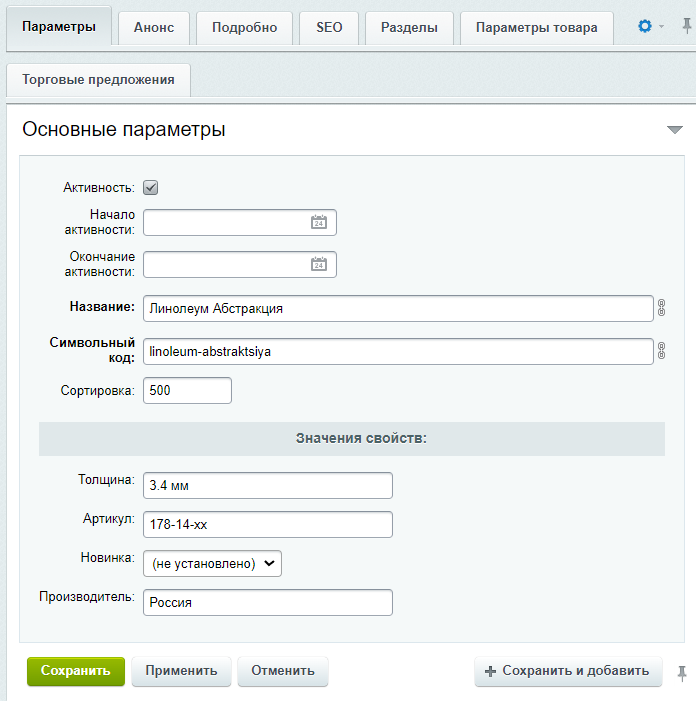
- Для товаров нашего магазина анонсовые описания не используются, поэтому вкладку Анонс пропустим и сразу перейдём во вкладку
Подробно
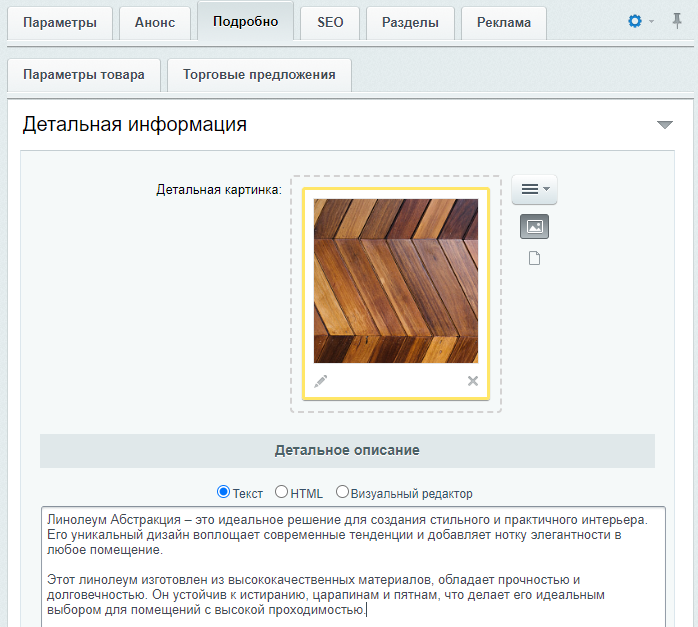 , где загрузим картинку и введём детальное описание.
, где загрузим картинку и введём детальное описание.
- Вкладки SEO и Разделы пропустим, поскольку настройки SEO мы выполнили ранее
для всех элементов разделов,
Порядок настройки SEO данных в инфоблоке (торговом каталоге) зависит от специфики конкретного магазина. В нашем магазине представлен разнотипный товар, сгруппированный по соответствующим разделам, поэтому мы будем настраивать SEO данные для каждого раздела отдельно.
Подробнее... а товар создаём сразу в нужном разделе. - Перейдём во вкладку Торговые предложения. Торговые предложения для товара можно добавить вручную или с помощью генератора. Рассмотрим оба варианта.
Генерация торговых предложений
Сгенерируем для товара Линолеум Абстракция торговые предложения, например, из комбинаций 2-х вариантов цвета и 3-х вариантов ширины:
- Нажмём кнопку Генерировать торговые предложения. Откроется окно для генерации предложений.
- Укажем название для предложений. Для товаров нашего магазина название будет формироваться по шаблону, в котором задействованы название основного товара (свойство родителя), цвет и ширина (свойства предложений):
- Укажем доступное количество и единицы измерения.
- НДС у нас одинаков для всех предложений, поэтому укажем его ставку и определим, включен ли НДС в цену.
- Поле с настройкой цен пропустим, потому что цена на каждое предложение зависит от самого предложения. К настройке цен следует вернуться после генерации предложений.
- Укажем свойства, в соответствии с которыми будут генерироваться торговые предложения:
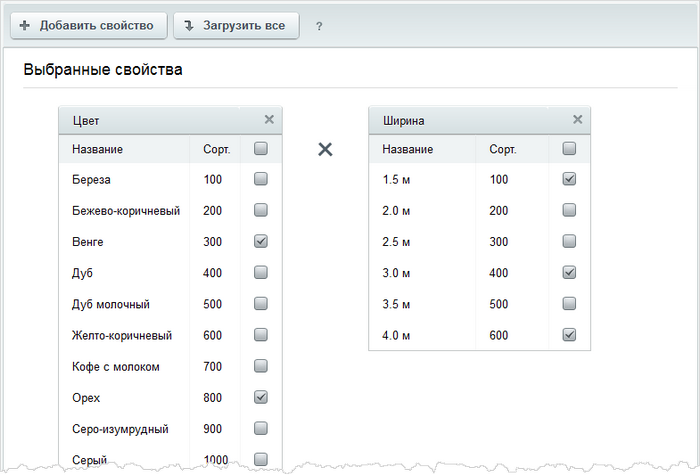
- Загрузим
детальные изображения
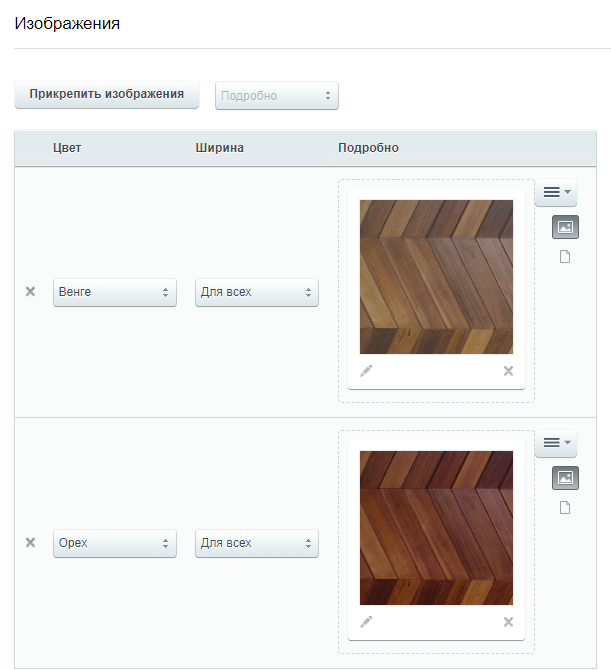 для генерируемых предложений.
для генерируемых предложений.
- Нажмём кнопку Генерировать. Торговые предложения сгенерируются в соответствии с нашими требованиями:
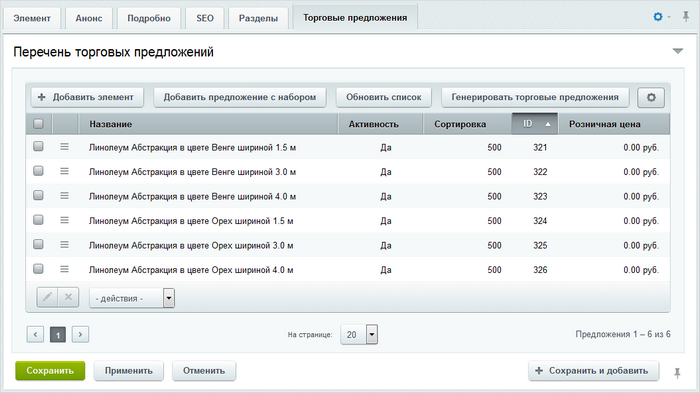
В связи с тем, что при генерации были заданы не все параметры для предложений, нам в карточке каждого предложения следует указать значение свойства Артикул На странице Магазин > Каталог товаров > Напольные покрытия > Свойства торговых предложений производится создание и настройка свойств торговых предложений. Именно здесь вы задаете параметры, описанные в ТЗ на торговое предложение.
Свойство Артикул для торговых предложений создаем аналогично свойству Артикул для товаров.
Подробнее... , а во вкладке Торговый каталог задать цены (розничную и, если необходимо, оптовую).
Добавление торговых предложений вручную
Добавим к товару Линолеум Абстракция предложение в цвете Дуб шириной 2.5 м:
- Нажмём кнопку Добавить элемент. Откроется форма добавления предложения, аналогичная форме
добавления простого товара
Механизм добавления простых товаров в каталог рассмотрим на примере создания товара Подложка Синтетическая в разделе Подложка.
Действия будем выполнять из административного раздела сайта.
Подробнее... . - Укажем название предложения и заполним значения его свойств:
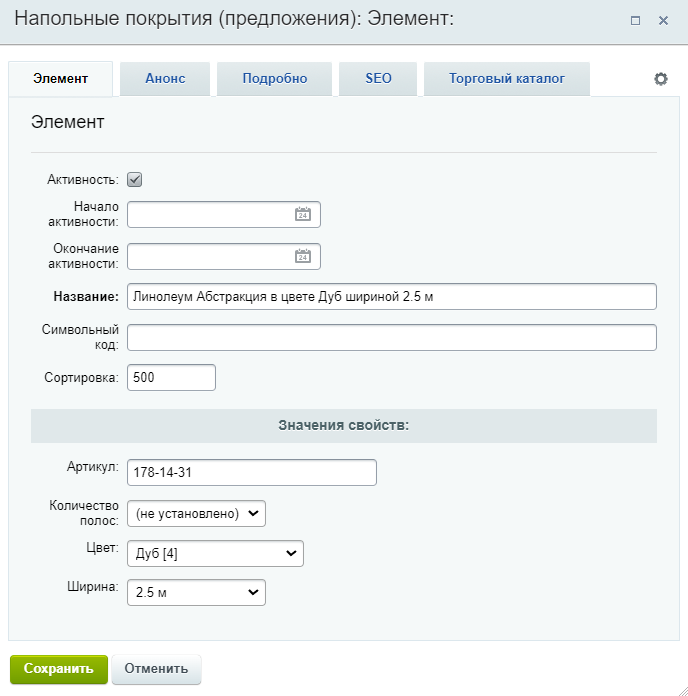
- Загрузим детальную картинку во вкладке Подробно.
- Перейдём во вкладку Торговый каталог, где настроим цены на товар, укажем доступное к покупке количество и нужную единицу измерения.
- Сохраним торговое предложение. Оно добавится в список предложений товара.
Таким образом, для товара Линолеум Абстракция мы создали следующие торговые предложения:
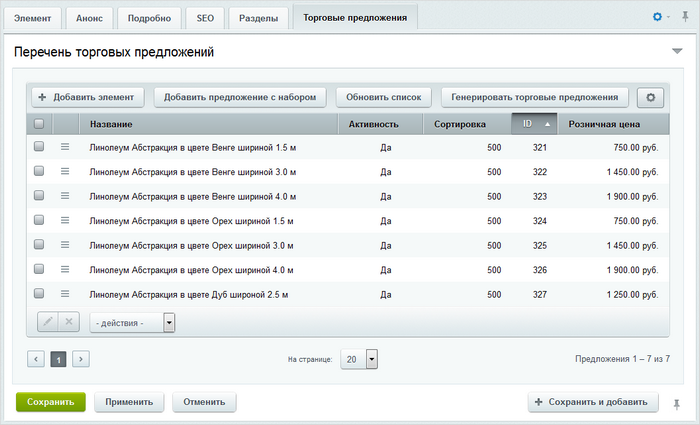
- Нажмём кнопку Сохранить. Товар с торговыми предложениями добавится в каталог товаров.
Мы стараемся сделать документацию понятнее и доступнее,
и Ваше мнение важно для нас
и Ваше мнение важно для нас
Курсы разработаны в компании «1С-Битрикс»